今天給大家帶來磁盤管理:[5]如何合並磁盤分區擴展容量,磁盤管理:[5]合並磁盤分區擴展容量的方法,讓您輕鬆解決問題。
本經驗講述的“怎麼合並磁盤分區擴展容量”,是將某磁盤分區完全合並到另一個磁盤分區上。而不是將某磁盤容量壓縮部分出來,把壓縮的部分容量用於合並擴容。具體方法如下:
1查看各個磁盤容量大小,發現D盤可用空間偏小,準備擴展容量。
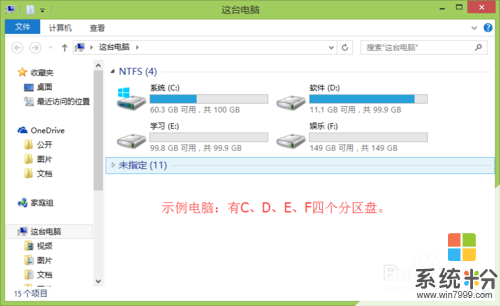 2
2合並磁盤分區需要將被合並磁盤進行格式化,在格式化前必須備份相關數據。
◆示例是將E盤合並到D盤,故此需備份E盤數據,即將E盤全部剪貼到F盤。
 3
3右擊“我的電腦--管理--存儲--磁盤管理”,進入“計算機管理”界麵。
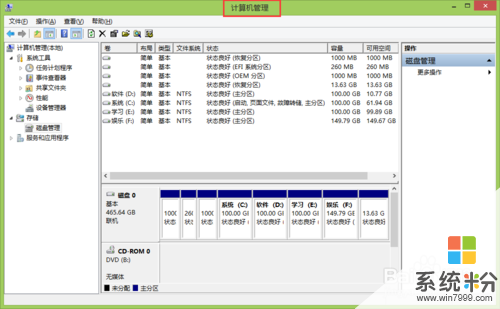 4
4“學習(E)”磁盤分區為被合並對象,右擊“學習(E)--刪除卷”。
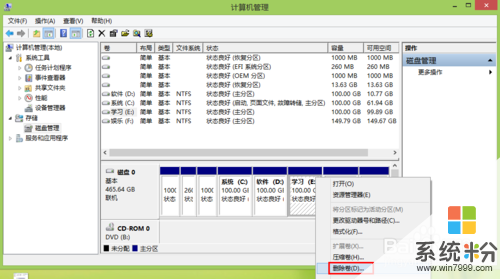 5
5彈出“刪除 簡單卷”窗口,點擊“是(Y)”。
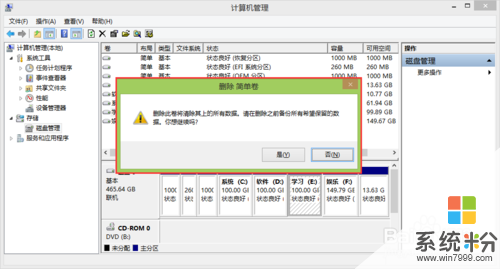 6
6將未分配的合並到“軟件(D)”,右擊“軟件(D)--擴展卷”。
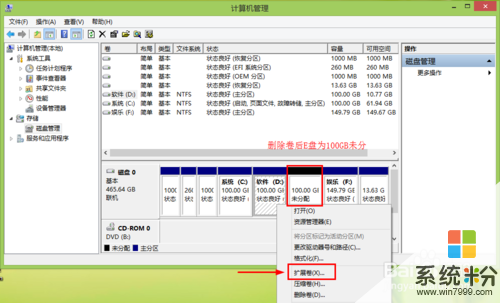 7
7進入“擴展卷向導”窗口,根據提示依次點擊“下一步”,完成擴展卷向導。
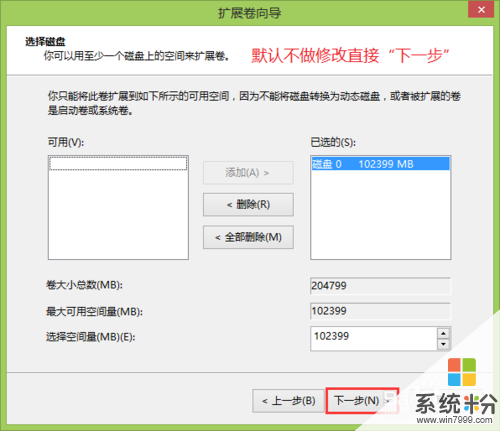 8
8查看“計算機管理”和“我的電腦”磁盤分區情況。
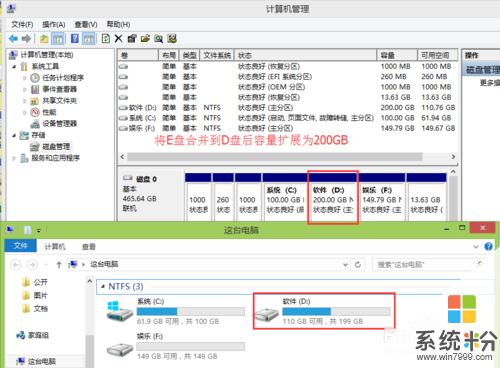
以上就是磁盤管理:[5]如何合並磁盤分區擴展容量,磁盤管理:[5]合並磁盤分區擴展容量的方法教程,希望本文中能幫您解決問題。